„Microsoft Word“ į EPUB reiškia „Microsoft Word“ sukurto dokumento konvertavimą į elektroninės knygos (EPUB) formatą. Taigi, jūsų knyga yra „Microsoft Word“ ir norėtumėte konvertuoti šią medžiagą į el. knygų formatą, kurį galėtumėte parduoti per el. knygų mažmenininkus, tokius kaip „Amazon“.
Jei esate kantrus ir norite kruopščiai suformatuoti savo Word dokumentą, galite naudoti automatizuotus Amazon Kindle, Smashwords, Draft2Digital ar panašių el. knygų mažmeninės prekybos ir platinimo paslaugų konvertavimo procesus. Jie nori, kad jums būtų lengviau paskelbti, todėl jie akimirksniu konvertuoja jūsų Word dokumentą į failą e-knyga, kai tik jį atsisiunčiate.
Tačiau rezultatai gali atrodyti prasti, jei prieš tai neparuošite dokumento. Šis metodas neveiks, jei jūsų darbas yra gerai iliustruotas arba turi daug skirtingų stilių, diagramų ir pan.
Pastaba: Galbūt girdėjote ir apie MOBI failus. Anksčiau jiems buvo teikiama pirmenybė Dokumento formatas „Amazon“ elektroninės knygos. Tačiau 2021 m. „Amazon“ paskelbė, kad nustos priimti MOBI failus ir pirmenybę teiks EPUB.
Prieš pradėdami formatuoti „Microsoft Word“ failą
Prieš pradėdami įsitikinkite, kad įtraukėte visas skirtingas knygos dalis. Pavyzdžiui, dauguma Knygos yra dangtelis ir dangtelis.
- Pirmąjį numerį sudaro tokie dalykai kaip titulinis puslapis, autorių teisių puslapis ir dedikacijos puslapis.
- Nugaroje gali būti autoriaus biografija, padėkos, autoriaus pastabos ir kartais raginimas veikti.
Jūsų šriftas pradėkite nuo juodo standartinio 12 taškų šrifto, pavyzdžiui, Times New Roman.
Atnaujinkite „Microsoft Word“ pastraipos ir paraštės nustatymus.
Įdiegę šriftą ir būsite pasiruošę, pakeiskite įtrauką nustatymuose pastraipą . Rašant knygos programoje „Word“, kurią ketinate eksportuoti kaip el. knygą, turėsite nenaudoti klavišo „Tab“ ir griežtai neįtraukti kiekvienos pastraipos, nes dėl to įtrauka knygai bus per didelė.
Vietoj to spustelėkite nustatymus pastraipą ir pakeiskite įtrauką į Pirma eilė , tada 5 mm arba 7 mm. Galite pabandyti kelis skirtingų dydžių paminkštinkite ir pažiūrėkite, kuris iš jų atrodo geriau. Tarpas tarp eilučių turėtų būti pakeistas į vienišas, o pagrindinis tekstas turi būti lygiuojamas paliko kraštas
Kraštinės turėtų būti pakeistos į 12 mm. Kadangi el. knygos skaitomos įvairių tipų planšetiniuose kompiuteriuose ir skaitmeniniuose įrenginiuose, jose yra iš naujo suformatuoto teksto, puslapio dydis nesvarbus ir galite palikti numatytąjį dydį.

Padarykite skyrių antraštes nuoseklias.
Geriausia, kad visos knygos skyrių antraštės būtų vienodos. Į antraštes skyriai buvo vienodi visuose skyriuose, pasirinkite skyriaus pavadinimas dokumente, tada eikite į " Stiliai “ „Microsoft Word“ EPUB formatu.
Knygos maketas. Reikalavimai knygos dizainui.
„Microsoft Word“ turi keletą parinkčių, pvz., 1 antraštę, 2 antraštę, pavadinimą ir kt. Galite pakeisti šrifto tipą ir dydį, jei norite, kad jis skirtųsi nuo „Microsoft Word“ siūlomų šriftų.
Tada pasirinkite skyriaus pavadinimas, kurį keičiate ir taikote stilių skyriaus pavadinimas, kurį sukūrėte kiekvienam savo knygos skyriui. Tinkinant antraštes lengva viską pakeisti skyrių antraštės ar kitų tipų antraštes savo knygoje, jų nekeičiant rankiniu būdu.
Kai skyrių antraštės bus standartizuotos, galite pereiti į " Peržiūra “ ir pažymėkite laukelį šioje srityje navigacija . Tai leis pasirodys naršymo juosta į dokumento šoną. Jame rodomos visos skyrių antraštės, todėl neslenkant dokumento lengva pereiti į kiekvieno skyriaus pradžią.
Įkelkite „Microsoft Word“ failą į KDP. „Microsoft Word“ į EPUB
Taigi, jūs sėkmingai suformatavote savo knygą „Word“. Kas dabar? Ar galite tiesiog įkelti jį į „Kindle Direct Publishing“ (KDP) ar kitą knygų paslaugą? O gal reikia padaryti daugiau?
Techniškai jums nereikia atlikti jokių konversijų. Tačiau atkreipkite ypatingą dėmesį į failo peržiūrą. Sudėtingi formatai, pvz., lentelės, vaizdai ir kt., gali būti netinkamai konvertuojami. Prieš paskelbdami įsitikinkite, kad viskas atrodo gerai. Taip pat galite naudoti vieną iš toliau nurodytų įrankių, norėdami konvertuoti Word failą į EPUB ne KDP ir atlikti tiesioginius EPUB failo pakeitimus (kuris vėliau gali būti įkeltas į KDP). „Microsoft Word“ EPUB formatu.
Yra ir pažangesnių knygos formatavimo aspektų, pvz., kiekvieno skyriaus pradžioje pridedant dangtelį, sukuriant akį traukiančias antraštes ir t. t. Kai lengviau formatuosite knygą, galėsite eksperimentuoti su sudėtingesniais stiliaus pasirinkimais.
Jei nenorite blaškytis „Word“. „Microsoft Word“ į EPUB
Čia yra parinktys, kurios veikia ir nėra susijusios su programinės įrangos įsigijimu, išskyrus vieną išimtį. Vėlgi, šie metodai bus tinkami tik tuo atveju, jei jūsų knyga daugiausia yra teksto, joje mažai vaizdų ir specialių formatavimo reikalavimų.
Naudokite kalibrą
„Calibre“ yra nemokama programinė įranga, kuri gali konvertuoti „Word“ failą į bet kokį el. knygos formatą. Galite atsisiųsti Kalibras yra čia . Knygos konvertavimas yra neskausmingas, tačiau atidžiai peržiūrėkite failą, kad įsitikintumėte, jog visas formatavimas yra gerai išverstas. Tikėtina, kad turėsite atlikti papildomų pakeitimų.
Pradėkite naudotis nemokamu „Draft2Digital“ konvertavimo įrankiu. „Microsoft Word“ į EPUB
Autoriai dažnai praneša, kad konversija Draft2Digital iš Word į EPUB buvo sklandžiausias ir lengviausias dalykas, kurį jie naudojo. Laimei, jums nereikia platinti per Draft2Digital, kad galėtumėte pasinaudoti jų konvertavimu; jų paslaugų teikimo sąlygos leidžia susikurti paskyrą, įkelti „Word“ dokumentą, eksportuoti EPUB failą ir perkelti jį į kitą vietą, kitą pardavėją ar platintoją. (Ne visi elektroninių knygų platintojai yra tokie malonūs.)
Atsisiuntę EPUB failą iš automatinio konvertavimo proceso, galite būti patenkinti tokiu, koks yra, arba galite atidaryti jį programoje „Caliber“ ir atlikti pakeitimus.
Naudokite nemokamą „Amazon“ programinę įrangą „Kindle Create“. „Microsoft Word“ į EPUB
Amazon siūlo „Kindle“ kūrimas padėti jums sukurti ir formatuoti el. knygų failus naudojant „Word“, tačiau yra vienas didžiulis įspėjimas: jie sukurs el. knygų failus, veikiančius „Kindle“, bet jie nebus EPUB failai . Tai reiškia, kad failai, kuriuos paruošiate naudodami „Amazon“ įrankius, neveiks kitose parduotuvėse ar platinimo svetainėse.
Bloko tvirtinimas prie laikiklio. 10 dažniausiai užduodamų klausimų.
„Mac“ naudotojams: Vellum ($). „Microsoft Word“ į EPUB
Velė yra vienas mėgstamiausių nepriklausomų autorių įrankių. Tai intuityvi programinė įranga, padedanti kurti, formatuoti ir eksportuoti nuostabias el. knygas EPUB formatu. Tai leidžia pradėti atsisiųsdami Word dokumentus (be kita ko). Tačiau tai jums kainuos. Nors programinę įrangą galima atsisiųsti nemokamai, galimybė eksportuoti elektroninius failus knygos jums kainuos vienkartinį mokestį 199 USD. Ši parinktis labiausiai tinka autoriams, kurie planuoja sukurti kelis el. knygų failus per daugelį mėnesių ar metų. „Microsoft Word“ EPUB formatu.
Įkelkite savo Word dokumentą į kitą teksto rengyklę, kuri gali eksportuoti EPUB failus.
Jei turite arba naudojate bet kurį iš šių įrankių:
- Apple puslapiai
- Scrivener
- „Google“ dokumentai
… Tada galite eksportuoti savo dokumentą kaip EPUB failą. Kartais verta paimti „Microsoft Word“ dokumentą, jį importuoti arba atidaryti kitoje iš šių sistemų ir tada pažiūrėti, kaip gerai jis eksportuojamas kaip EPUB.
Nebijantiems nuotykių: Sigil. „Microsoft Word“ į EPUB
Sigilis yra nemokama atvirojo kodo rengyklė, skirta EPUB (elektroninių knygų) failams. Turbūt sunkiausia naudojant „Sigil“ yra išsiaiškinti, kaip jį atsisiųsti ir įdiegti, nes jis yra „Github“ ir tikrai nėra skirtas eiliniam ne technologijų vartotojui.
Tačiau įdiegus programą, dirbti su ja nebus sunku, jei žinai šiek tiek HTML. Jei žinote, kaip naudotis „WordPress“ arba net esate patenkinti „Microsoft Word“ ypatumais, tikriausiai galėsite susitvarkyti su „Sigil“, kai tik tinkamai importuosite turinį. Tai labai lengva programinė įranga. „Microsoft Word“ EPUB formatu.
Spaustuvė АЗБУКА
Rinkodaros garso knygos: 13 idėjų, kaip pritraukti naujų klausytojų

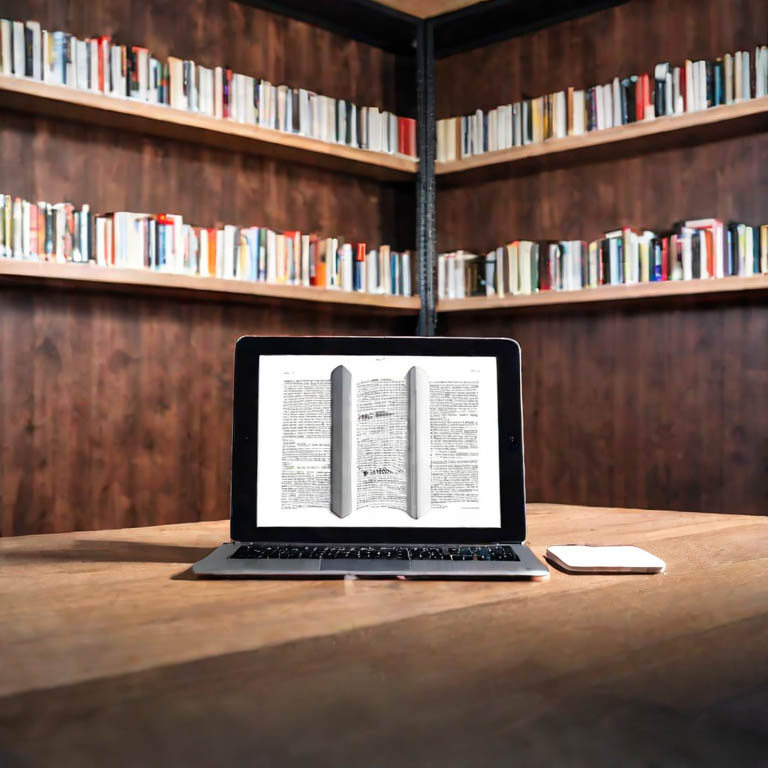





Оставить комментарий